
Lors de l'utilisation du système d'exploitation Windows 10, nous pouvons parfois souhaiter empêcher certains logiciels d'établir des connexions réseau, afin de protéger efficacement la vie privée ou d'imposer les réglementations et restrictions nécessaires sur leur comportement réseau. Ensuite, cet article expliquera en détail plusieurs méthodes et étapes pour désactiver les fonctions de mise en réseau logicielle dans Windows 10.
1. Cliquez sur Démarrer, puis ouvrez le Panneau de configuration
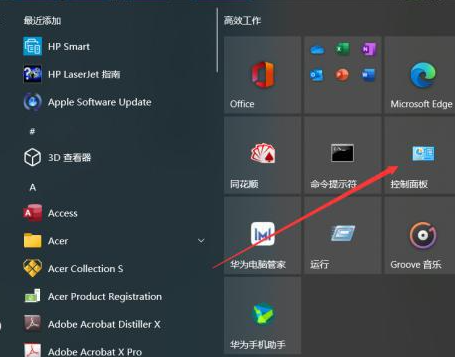
2 Ensuite, ouvrez Système et sécurité
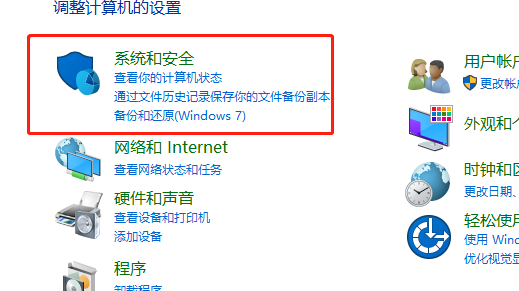
3. Cliquez ensuite sur "Pare-feu Windows Defender".

4. Cliquez ensuite sur "Paramètres avancés"
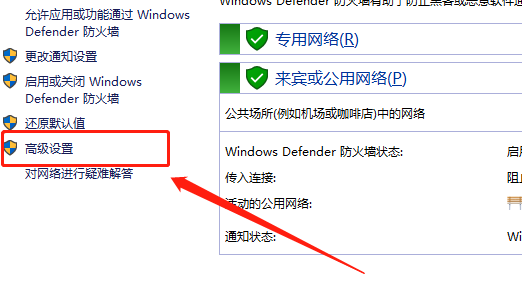
5. Cliquez sur "Règles sortantes" ici
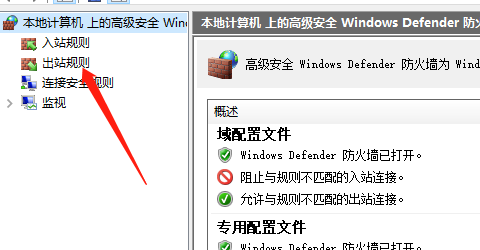
6. ici
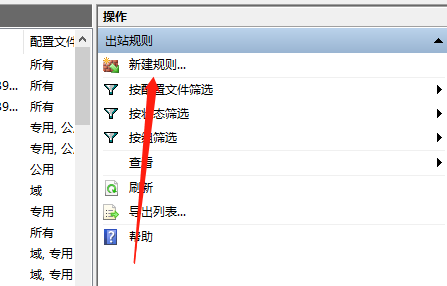
8. Cliquez sur Parcourir ici, puis recherchez le chemin du logiciel que vous souhaitez interdire, puis sélectionnez Bloquer la connexion à l'étape suivante.
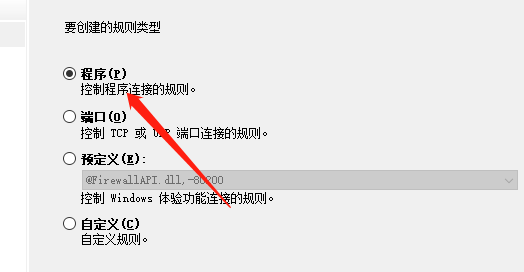
Ce qui précède est le contenu détaillé de. pour plus d'informations, suivez d'autres articles connexes sur le site Web de PHP en chinois!